Come convertire rapidamente MOV in WMV su Mac/Windows (Windows 10 incluso)
Il formato MOV è un formato multimediale con un contenitore proprietario, sviluppato da Apple ed è compatibile con diversi sistemi Apple e Windows. Il formato MOV può essere riprodotto senza problemi su QuickTime su Mac, ma a volte manca di compatibilità con molti dispositivi Windows e lettori multimediali. In questa situazione, è meglio convertire i file MOV in formato WMV poiché WMV è il formato video predefinito per il sistema Windows. Quindi, in questo articolo, vi presenteremo il miglior convertitore MOV in WMV e come convertire gratuitamente i file MOV in formato WMV su Windows, oltre alla soluzione online per convertire i file MOV in formato WMV.
Soluzioni incluse:
- Convertire i file MOV in formato WMV con Wondershare UniConverter
- Convertire i file MOV in formato WMV con VLC Media Player
- Convertire MOV in WMV con Online-Convert
- Parte 1. Migliore soluzione su come convertire MOV in WMV su Windows/Mac
- Parte 2. Convertire gratuitamente i file MOV in WMV con VLC Media Player
- Parte 3. Convertitore online gratuito da MOV a WMV
Parte 1. La migliore soluzione su come convertire MOV in WMV su Windows/Mac
Wondershare UniConverter (precedentemente noto come Wondershare Video Converter Ultimate) funziona come il miglior convertitore da MOV a WMV sia per i sistemi Windows che Mac. Supporta oltre 1000 formati video, inclusi WMV, MOV, MP4, AVI, per la conversione e puoi modificare i video ritagliando, tagliando, ruotando, aggiungendo filigrane ed effetti prima di avviare il processo di conversione. Se desideri comprimere i file MOV per risparmiare spazio, puoi ridurre le dimensioni del file senza perdere qualità. Inoltre, Wondershare UniConverter è un convertitore video all-in-one con funzioni aggiuntive come masterizzazione di DVD, trasferimento di video, download di video, creazione di GIF, ecc.
Wondershare UniConverter - Convertitore video all-in-one
-
Converti in batch MOV in WMV, MP4, MKV e altri 1000 formati su Windows/Mac.
-
Modifica i video MOV ritagliando, tagliando, ruotando, aggiungendo filigrane, applicando effetti, ecc.
-
Il miglior convertitore da YouTube a MP3 per Windows/Mac per convertire YouTube in MP3 con una velocità di conversione 90 volte più veloce rispetto ai convertitori convenzionali.
-
Kit di strumenti con funzioni aggiuntive come Screen Recorder, VR Converter, GIF Maker, correzione dei metadati multimediali e altro.
-
Sistemi operativi supportati: Windows 10/8/7/XP/Vista, macOS 11 Big Sur, 10.15 (Catalina), 10.14, 10.13, 10.12, 10.11, 10.10, 10.9, 10.8, 10.7.
Passaggi per convertire QuickTime MOV in WMV su Windows 10:
Prima di iniziare, assicurarsi di avere installato Wondershare MOV to WMV Converter sul computer. Nota che esistono versioni diverse per Windows e Mac per utenti diversi. Assicurarsi di scaricare la versione corretta. La seguente istruzione si concentra sulla conversione da MOV a WMV (supportato da Windows 10) per la vostra guida. Se si è un utente Mac, si possono seguire passaggi simili o passare a Come convertire MOV in WMV su Mac >> per ulteriori informazioni.
Scaricare Gratis Scaricare Gratis
Passo 1 Aggiungi i file MOV al convertitore da QuickTime MOV a WMV.
Eseguire Wondershare UniConverter, fare clic sul pulsante Aggiungi file e navigare i video MOV che si desidera convertire. Inoltre, è possibile trascinare direttamente i video MOV di destinazione nell'interfaccia principale del programma.
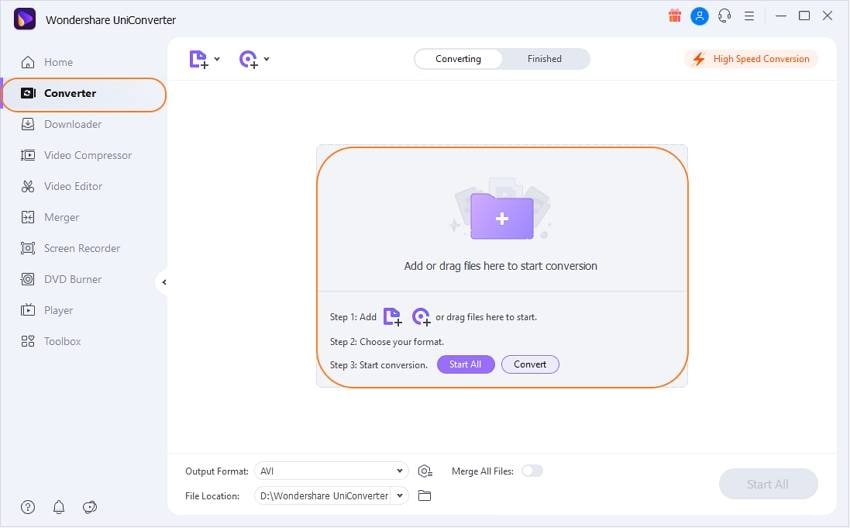
Passo 2 Imposta WMV come formato di output.
Fare clic sul pulsante con la freccia in basso accanto all'opzione Formato di output per accedere alla lista dei formati e selezionare la scheda Video, scegliere WMV nella barra laterale sinistra e selezionare la risoluzione video a destra per confermare WMV come formato di output.
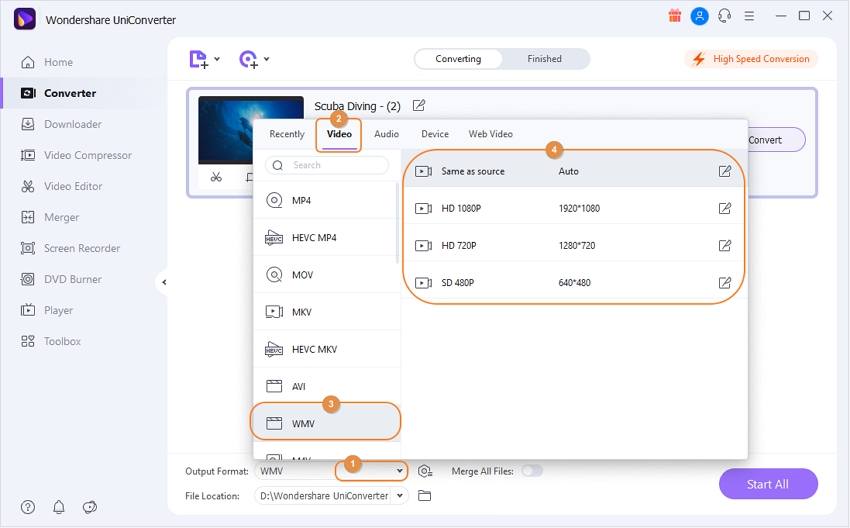
Nota: Questo convertitore da MOV a WMV (compatibile con Windows 10) può convertire video tra diversi formati e consente di impostare l'encoder video, la risoluzione, il frame rate, il bit rate e il canale audio premendo l'opzione +Crea personalizzato.
Passo 3 Iniziare a convertire MOV in WMV.
Fare clic sul pulsante Start All dopo aver impostato tutti i parametri. Il programma completerà automaticamente la conversione da MOV a WMV per voi. Potete trovare i video convertiti cliccando sulla scheda Convertiti o sull'icona Output.
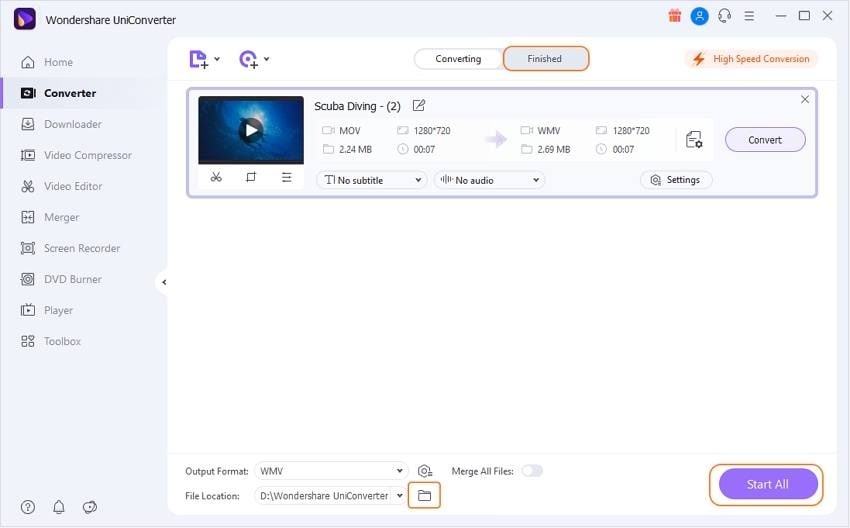
Scaricare Gratis Scaricare Gratis
Parte 2. Convertire gratuitamente file MOV in WMV con VLC Media Player
Grazie alla tecnologia, possiamo utilizzare software per convertire facilmente da un formato all'altro sul nostro computer e senza pagare nulla. Una buona e gratuita opzione è VLC Media Player, che supporta una vasta gamma di formati audio e video, inclusi MOV (filmati QuickTime) in WMV (video di Windows Media). Questo programma non richiede codec multimediali per completare le conversioni, ed è un punto positivo per VLC Media Player come il vostro convertitore Se volete sapere come convertire MOV in WMV con VLC Media Player, seguite il prossimo tutorial.
Passo 1: In questo primo passaggio, è necessario scaricare e installare VLC Media Player sul vostro computer. Ora, apritelo e cliccate su Media > Converti/Salva.
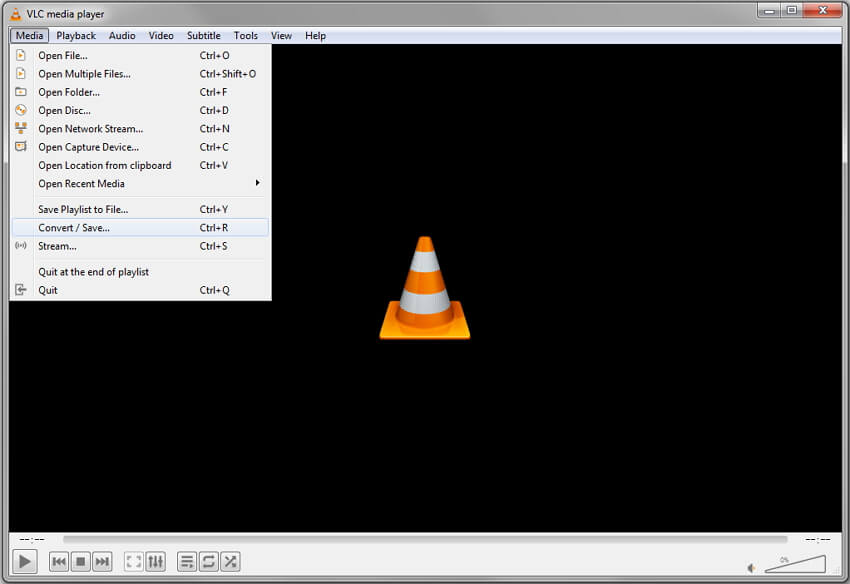
Passo 2: Otterrete una piccola finestra Apri Media, da dove fare clic sul pulsante +Aggiungi per selezionare i vostri file MOV desiderati e fare clic sul pulsante Converti/Salva per continuare.
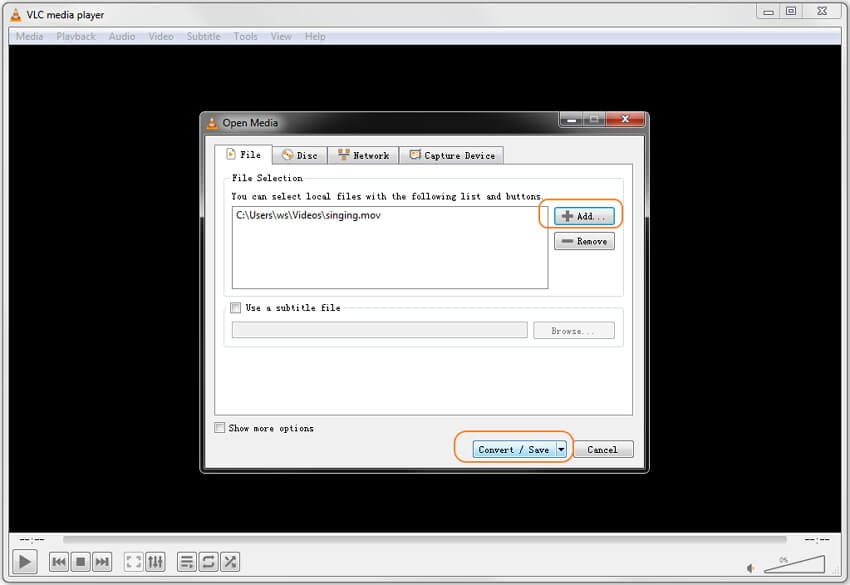
Passo 3: Ora, sull'interfaccia Converti, cliccate sul menu a discesa nella sezione delle impostazioni di conversione per scegliere il formato WMV. Potete anche apportare modifiche avanzate cliccando sull'icona degli strumenti.
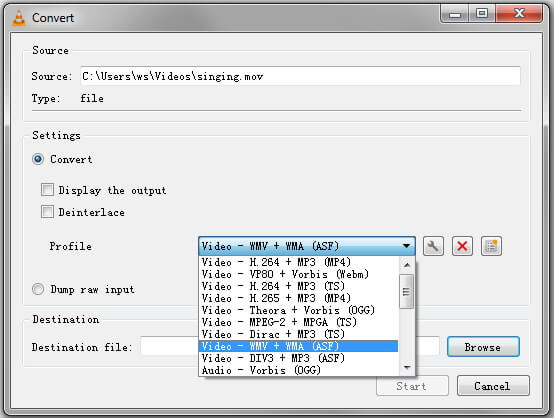
Passo 4: Per salvare il vostro file WMV, scegliete la cartella di destinazione per salvarlo cliccando sul pulsante Sfoglia. Infine, cliccate sul pulsante Start per convertire gratuitamente MOV in WMV con VLC.
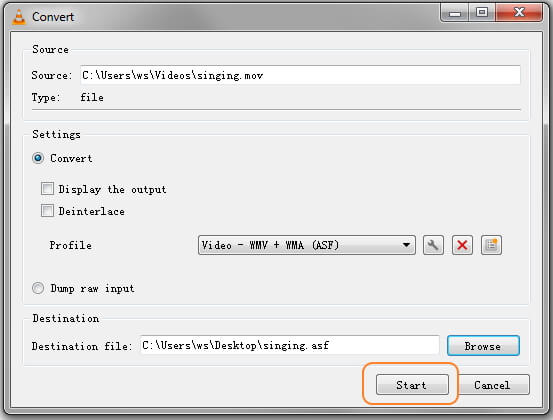
Parte 3. Convertitore MOV in WMV gratuito online
Navigando in internet, cercando informazioni sui convertitori di formato online, potete trovare migliaia di pagine che offrono i loro servizi e promuovono altri. Tutti hanno qualcosa in comune: si dichiarano i migliori. Per essere sicuri se il programma è indicato o meno, potete seguire il nostro suggerimento dei migliori 2 modi gratuiti per convertire MOV in WMV online.
1. Online-convert.com
Si tratta di un convertitore online che offre molte funzioni relative ai video. È totalmente gratuito per gli utenti pubblici e non ha limiti di conversione. Vi permette di aggiungere file online e apportare alcune regolazioni manuali con le sue funzionalità di impostazioni, come tagliare il vostro video, cambiare bitrate e frame rate. Per convertire MOV in WMV, utilizzare Online-Convert.com è una buona scelta. Basta seguire i prossimi passaggi.
- Andate sul sito web https://www.online-convert.com/ e selezionate l'opzione Convertitore Video dalla schermata principale.
- Cliccate su Converti in WMV dalla lista di sinistra e poi cliccate sul pulsante Scegli File per aggiungere il vostro video MOV o aggiungere il file URL.
- Dopo di che, potete apportare eventuali modifiche nelle Impostazioni Opzionali se necessario. Poi cliccate sul pulsante Avvia conversione per iniziare la conversione del file MOV in WMV online.
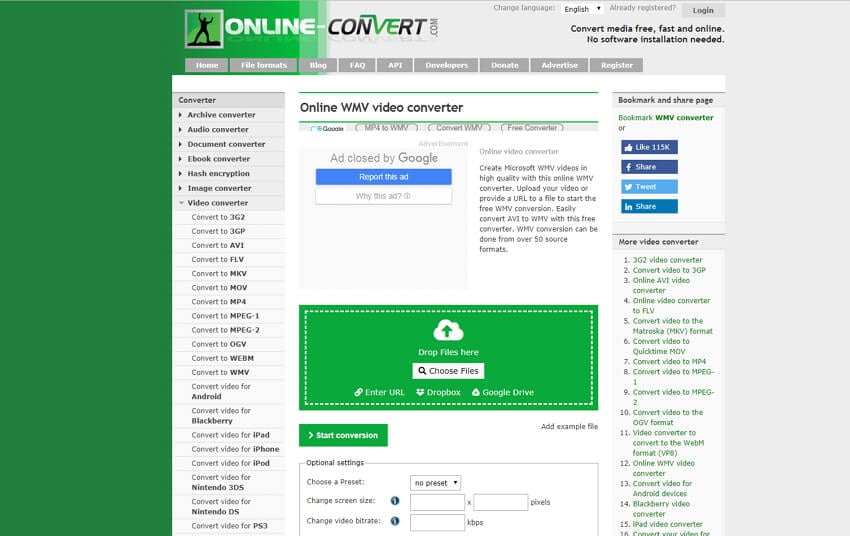
Dopo aver appreso i migliori 4 metodi di conversione MOV in WMV, potreste essere certi di quale opzione scegliere. Per un convertitore video gratuito da MOV a WMV, VLC è la vostra scelta, ma manca di funzionalità di editing video e converte con una bassa qualità. Non potrete trovare uno strumento gratuito online per convertire MOV in WMV online con dimensioni superiori a 200 MB. Quindi, Wondershare UniConverter è il miglior programma per convertire MOV in WMV SCARICA GRATUITAMENTE grazie alla sua velocità super veloce e all'output di alta qualità, oltre alle sue molteplici funzioni.
 Converti in batch MOV in MP4, AVI, 3GP, WAV e viceversa facilmente.
Converti in batch MOV in MP4, AVI, 3GP, WAV e viceversa facilmente. 


